Resumé: Dette indlæg viser dig, hvordan du får adgang til Hotmail-konto, når du glemmer adgangskode og sikkerhedsspørgsmål. Derudover anbefales en stor Hotmail-gendannelse for dig at gendanne slettede Hotmail-e-mails og -meddelelser.
"Jeg kan ikke huske adgangskoden til min Hotmail-konto. Hvad der er værre, det så ud til, at jeg havde fjernet det fra mit e-mailadministrationsværktøj. Jeg har virkelig brug for at indtaste denne konto og tjekke nogle gamle e-mails. Er der nogen måde at gendanne Hotmail på konto?"
"Jeg fjernede mange e-mails, mens jeg administrerede min Hotmail. Ved en fejltagelse slettede jeg nogle nyttige dem på samme tid. Jeg kan ikke finde dem tilbage fra papirkurven. Sandheden er, at jeg også ryddet op i hele papirkurven. Sådan gendannes slettet Hotmail-e-mails? Hjælp nogen? "

Med så mange adgangskoder, du har brug for at huske i disse dage, er det ganske almindeligt at glemme nogle. Den gode ting er, at der stadig er mange måder, der kan hjælpe dig med at nulstille adgangskoden og få adgang til din konto igen. Mens du i nogle tilfælde også glemmer sikkerhedsspørgsmålene og meget mere. Hvad skal du gøre for at gendanne din Hotmail derefter?
På grund af forskellige årsager, især forkert sletning, kan du let fjerne nogle værdifulde e-mails på din Hotmail. Du kan gendanne dem med lethed, hvis de stadig er i din mappe med slettede poster eller uønsket e-mail. Hvad hvis du endda tømmer papirkurven?
Uanset om du vil gendanne Hotmail-konto eller foretage gendannelse af Hotmail-e-mails / meddelelser, kan du finde effektive løsninger her.
For det første fortæller vi dig, hvordan du gendanner Hotmail-konto, når du ikke kan huske adgangskoden.
Trin 1 Åbn din browser og naviger til www.hotmail.com. Det kræves, at du indtaster din konto.
Trin 2 Når du har indtastet din e-mail-adresse, skal du klikke på næste trin og klik derefter på Jeg har glemt mit kodeord.
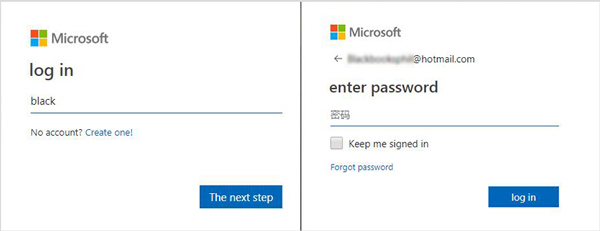
Trin 3 Klik på Nulstil din adgangskode > Næste > Jeg kan ikke bruge nogen af disse indstillinger.
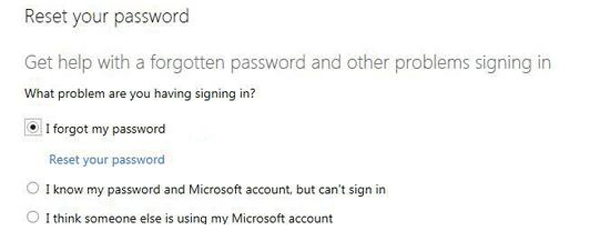
Trin 4 Indtast din alternativ e-mail-id under Kontakt e-mail-adresse når Gendan din Microsoft-konto kommer til syne.
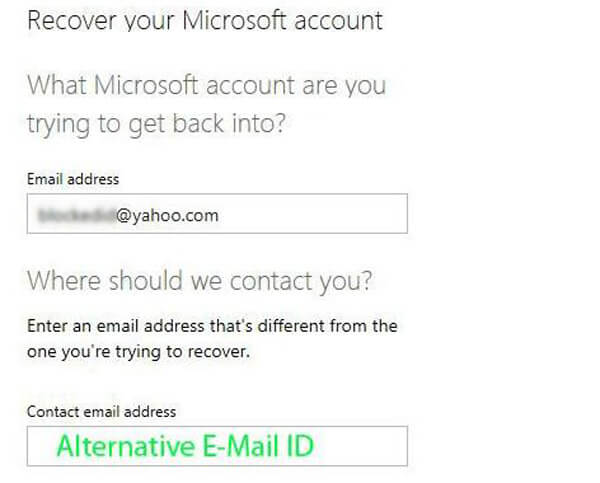
Trin 5 Når du indtaster Kontooplysninger side, skal du udfylde oplysningerne om din konto for at gendanne din Hotmail-konto.
Denne del viser dig, hvordan du opretter Hotmail-gendannelse, når disse slettede e-mails / meddelelser stadig findes i mappen Delched Items eller Junk Email. Nu kan du tage følgende guide til at gendanne dine Hotmail-e-mails.
Trin 1 Åbn din Hotmail, og find Mappen Slette emner eller Uønsket e-mail-mappe i venstre rude.
Trin 2 Når du åbner papirkurven, skal du vælge de beskeder eller e-mails, du vil gendanne.
Trin 3 Klik på Recover or Ikke skrammel for at få de slettede e-mails tilbage til den oprindelige tilstand.
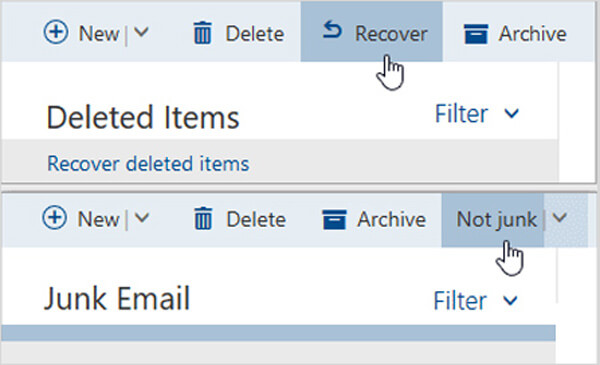
Bemærk: Hvis dine Hotmails forsvinder til arkivering, behøver du ikke at gendanne dem, men Find arkiverede e-mails.
Faktisk vil du ikke søge efter Hotmail-gendannelsesmetoden, hvis disse slettede e-mails stadig findes på din Hotmail-konto. Hvis du ikke kan finde dem overalt, skal du være mere opmærksom på denne del. Her anbefaler vi oprigtigt den professionelle Hotmail gendannelsessoftware for at hjælpe dig med at gendanne slettede / mistede e-mails og meddelelser.
Denne Hotmail-e-mail-gendannelsessoftware er specielt designet til at gendanne manglende e-mails og forskellige dokumenter fra computer, harddisk, ekstern harddisk, SD-kort, digitalt kamera og mere. Den kan håndtere alle typer situationer med tab af data, du kan gratis downloade den og følge de næste trin for at finde dine Hotmail-e-mails tilbage.
Trin 1 Gratis download, installer og kør denne kraftfulde e-mail-gendannelsessoftware på din computer ved at dobbeltklikke på download-knappen ovenfor.
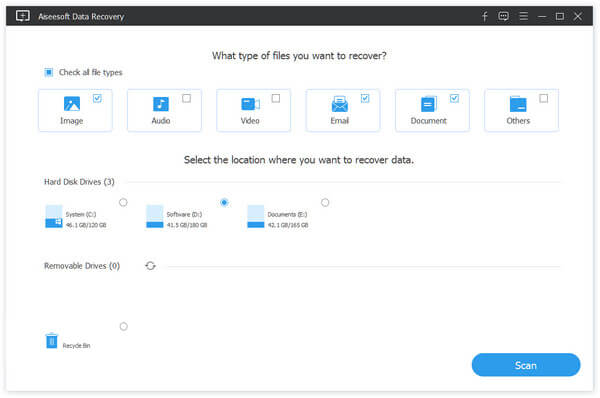
Trin 2 Som vi sagde før, understøtter det meget, at mange datatyper gendannes. Så når du træder ind i dens hovedgrænseflade, kan du se, at mange filtyper er vist her. Som du vil gendanne Hotmail, kan du her vælge E-mail som måldatatype. Derefter skal du vælge det specifikke sted, hvor du vil gendanne disse manglende Hotmail-e-mails. Hvis du ikke kan være sikker på, hvilken placering du skal vælge, kan du vælge alle placeringer.
Trin 3 Klik Scan for at starte scanning af Hotmail-e-mails og -meddelelser. Dette datagendannelsesværktøj er udstyret med to scanningsmåder, "Quick Scan" og "Deep Scan". Du tager først den hurtige måde at kigge efter dine Hotmail-filer.

Trin 4 Når scanningsprocessen er afsluttet, kan du stole på "Filter" -funktionen for hurtigt at finde de mistede Hotmail-e-mails. Når du vælger alle de e-mails, du vil hente, skal du klikke på Recover knappen for at starte Hotmail-gendannelsen.

Vi talte hovedsageligt om Hotmail-gendannelse i denne artikel. Uanset om du vil gendanne Hotmail-adgangskode eller hente de slettede / mistede e-mails fra din Hotmail-konto, kan du finde rigtige løsninger her. Hvis du har en bedre metode, kan du give os en besked.